时间:2018-09-24 09:00:00 作者:penghui 来源:系统之家 1. 扫描二维码随时看资讯 2. 请使用手机浏览器访问: https://m.xitongzhijia.net/xtjc/20180924/135644.html 手机查看 评论 反馈
EasyConnect怎么连接服务端?EasyConnect简单易用,具有远程桌面和连接数据库等功能,是一款安全的网络连接共享软件。EasyConnect要怎么连接服务端呢,下面就给大家分享具体步骤。
1、首先你需要去下载Easyconnect,一般而言公司都会有该文件的,你可以去同事那里拷贝一下。
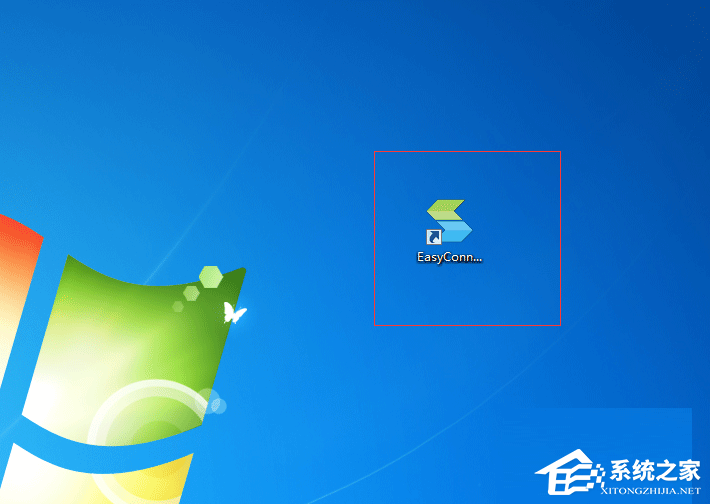
2、打开EasyConnect工具,一般而言不同的公司可能界面不太一样。我们看到如下的界面。
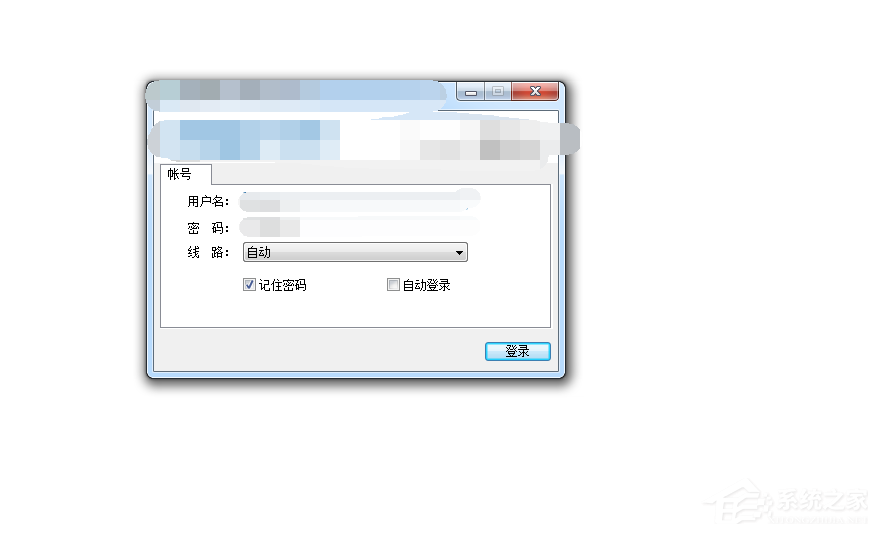
3、输入自己的用户名及密码信息,然后可以选择线路(非必选),然后点击登录按钮即可。
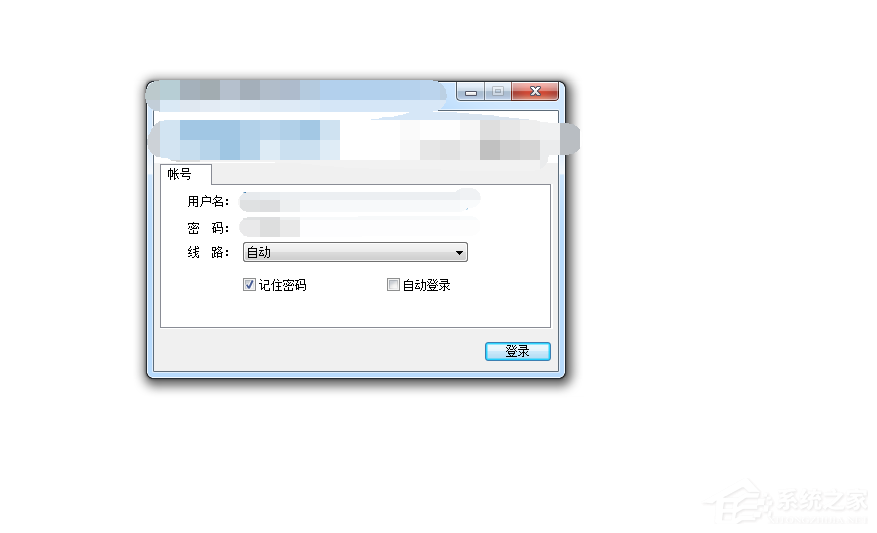
4、输入完正确的用户名和密码信息后,会看到右下角会弹出提示框,提示已经登录成功。
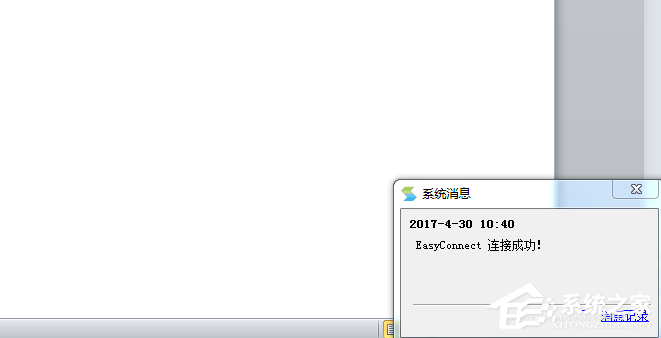
5、接下来你就能访问自己公司的内网系统及相关应用了,非常简单,方便出差的人使用。

6、如果想要退出Easyconnect,可以点击Easyconnect的图标,右击选择退出即可,这样就能退出了。
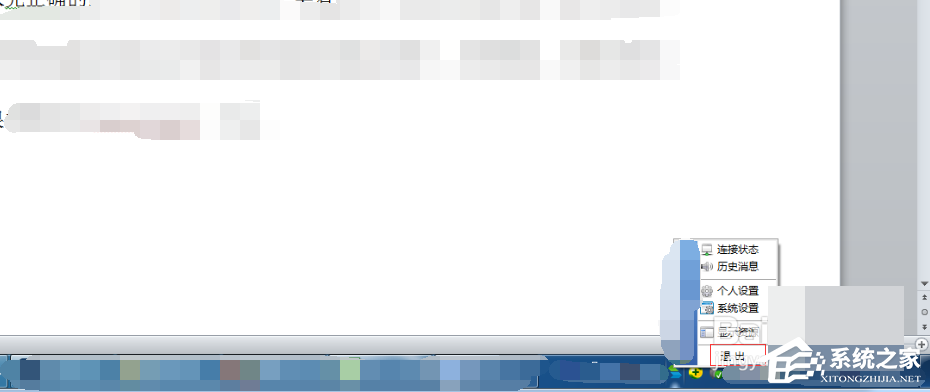
以上就是我为大家分享的EasyConnect怎么连接服务端的详细教程,更多软件教程可以关注系统之家。
发表评论
共0条
评论就这些咯,让大家也知道你的独特见解
立即评论以上留言仅代表用户个人观点,不代表系统之家立场